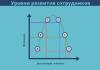Ο θόρυβος είναι ένα αναπόφευκτο που στοιχειώνει όλες τις ψηφιακές φωτογραφικές μηχανές. Εάν τα σφάλματα στη ρύθμιση της έκθεσης και της ισορροπίας λευκού μπορούν να παρατηρηθούν αμέσως μετά τη λήψη στην οθόνη LCD της φωτογραφικής μηχανής και, εάν είναι απαραίτητο, το πλαίσιο μπορεί να επαναληφθεί, τότε ο θόρυβος ανιχνεύεται μόνο στο σπίτι - στην οθόνη της οθόνης. Είναι δυνατόν να μειωθεί ο θόρυβος; Φυσικά ναι!
Εάν τα σφάλματα στη ρύθμιση της έκθεσης και της ισορροπίας λευκού μπορούν να παρατηρηθούν αμέσως μετά τη λήψη στην οθόνη LCD της φωτογραφικής μηχανής και, εάν είναι απαραίτητο, το πλαίσιο μπορεί να επαναληφθεί, τότε ο θόρυβος ανιχνεύεται μόνο στο σπίτι - στην οθόνη της οθόνης
Από πού προέρχεται ο θόρυβος;
Ένα από τα κύρια προβλήματα που περιμένει έναν φωτογράφο που φωτογραφίζει ψηφιακά είναι, φυσικά, ο θόρυβος. Σε κάποιο βαθμό, ο θόρυβος στην ψηφιακή φωτογραφία μπορεί να θεωρηθεί ανάλογος με τον κόκκο στην τεχνολογία φιλμ, και τα περισσότερα λογισμικά μείωσης θορύβου είναι, καταρχήν, κατάλληλα για την καταπολέμηση των κόκκων σε σαρώσεις φιλμ.
Μια αύξηση του θορύβου (τόσο οι μήτρες CCD όσο και CMOS) προκύπτει από τη μείωση του μεγέθους της κυψέλης λήψης και την αύξηση της ευαισθησίας. Οι ερασιτεχνικές κάμερες με διαγώνιο μήτρα 1/1,8" συμπεριφέρονται καλά μόνο σε τιμές ISO 50-64.
Σε χαμηλό φωτισμό, φυσικά, η ταχύτητα κλείστρου θα είναι πολύ μεγάλη και αυτό θα οδηγήσει σε θόλωση. Η αύξηση της ευαισθησίας στα 400, 800 ή ακόμα και 1600 ISO (ορισμένες κάμερες παρέχουν τη δυνατότητα χειροκίνητης ρύθμισης της ευαισθησίας) θα έχει ως αποτέλεσμα ισχυρό θόρυβο.
Σε μεγάλες εκθέσεις, τα λεγόμενα hot pixel γίνονται αισθητά. Λάμπουν στη φωτογραφία σαν αμυδρά αστέρια στον νυχτερινό ουρανό. Όσο μεγαλύτερη είναι η ταχύτητα κλείστρου και όσο υψηλότερη είναι η θερμοκρασία της μήτρας λήψης, τόσο περισσότερα τέτοια pixel υπάρχουν. Ενεργοί θόρυβοι ψηφιακές φωτογραφίεςπρακτικά εξαφανίζονται σε θερμοκρασία CCD περίπου -25°C.
Δυστυχώς, οι περισσότερες κάμερες δεν έχουν σχεδιαστεί για να λειτουργούν σε τέτοιες θερμοκρασίες. Μπορούμε μόνο να σας συμβουλεύσουμε να μην κρατάτε τη φωτογραφική μηχανή συνεχώς ενεργοποιημένη (ειδικά όταν κάνετε λήψη τη νύχτα), καθώς οι μπαταρίες ζεσταίνονται πολύ.
Εκτός από τα "καυτά" εικονοστοιχεία, υπάρχουν και τα "χτυπημένα" pixel. Εμφανίζονται ως αποτέλεσμα φυσικής φθοράς (ή ελαττωμάτων) της μήτρας. Τ.Ν. Τα νεκρά εικονοστοιχεία φαίνονται σε οποιεσδήποτε εικόνες. Κάθε κατασκευαστής έχει τα δικά του πρότυπα για τον αριθμό τέτοιων "ελαττωματικών" στοιχείων εικόνας.
Μια άλλη πηγή χαρακτηριστικών αντικειμένων είναι η ευκρίνεια των θολών φωτογραφιών. Εάν το αρχείο αποθηκεύτηκε σε μορφή JPEG με υψηλό βαθμό συμπίεσης, τότε θα πρέπει να αντιμετωπίσετε έναν άλλο τύπο παραμόρφωσης.
Κατά την εκτύπωση σε εκτυπωτή inkjet, ο θόρυβος εξομαλύνεται σε κάποιο βαθμό: οι σταγόνες εφαρμόζονται με επαρκή επικάλυψη. Ωστόσο, ο ίδιος θόρυβος είναι ξεκάθαρα ορατός κατά την εκτύπωση σε μεγάλα φορμά και σε οθόνη οθόνης όταν προβάλλεται σε υψηλή ανάλυση.
Ο θόρυβος είναι ιδιαίτερα αισθητός σε μεγάλες απλές επιφάνειες. Για παράδειγμα, εάν πρόκειται για ένα τοπίο όπου το μεγαλύτερο μέρος του κάδρου καταλαμβάνεται από τον ουρανό ή για ένα κοντινό πορτρέτο.
Τώρα ας προχωρήσουμε στην εξέταση υπάρχουσες μεθόδουςέλεγχος θορύβου, περισσότερο ή λιγότερο αποτελεσματικός.
Προϊόντα ελέγχου θορύβου
Το de facto βασικό εργαλείο για την επαγγελματική επεξεργασία φωτογραφιών είναι επεξεργαστής γραφικών Adobe Photoshop. Δυστυχώς, έχει περιορισμένο σύνολο εργαλείων για την καταπολέμηση του θορύβου και με απλές ρυθμίσεις. Το φίλτρο Despeckle δεν έχει καθόλου ρυθμίσεις και, μαζί με τον θόρυβο, θολώνει πολύ τις μικρές λεπτομέρειες, ενώ το Smart Blur σάς επιτρέπει να αλλάξετε μόνο την ακτίνα και το επίπεδο κατωφλίου (Threshold).
Είναι καλύτερα να χρησιμοποιείτε τέτοια φίλτρα σε μια επιλεγμένη περιοχή ή να καλύπτετε πρώτα μικρές λεπτομέρειες. Γενικά, θα έχετε μια μακρά και επίπονη δουλειά με το Adobe Photoshop. Και μόνο το Median και το Gaussian Blur λειτουργούν με εικόνες 48 bit. Επειδή αυτά τα εργαλεία μπορεί να μην ταιριάζουν σε όλους, ας προσπαθήσουμε να αναζητήσουμε προηγμένες και αυτοματοποιημένες εφαρμογές.
ASF Digital GEM
Ας ξεκινήσουμε με κάτι απλό - ASF Digital GEM. Η μείωση θορύβου είναι ο μοναδικός σκοπός αυτού του φίλτρου, που αναπτύχθηκε από την Applied Science Fiction και υλοποιήθηκε ως plug-in module για το Photoshop.

Το GEM είναι εύκολο στη χρήση. Διατηρεί καλά τις λεπτομέρειες. Ρυθμίσεις θορύβου σε φωτεινές και σκιές, καθώς και όξυνση - όλα αυτά ορίζονται ως ποσοστό. Η απλότητα, η ποιότητα και η ταχύτητα επεξεργασίας μας επιτρέπουν να θεωρήσουμε το πακέτο λογισμικού GEM ένα από αυτά το καλύτερο μέσοέλεγχος θορύβου. Παρεμπιπτόντως, οι αλγόριθμοι που αναπτύχθηκαν από την ASF χρησιμοποιούνται στους σαρωτές τους από γνωστές εταιρείες όπως οι Agfa, BenQ, Epson, Kodak, Konica, Minolta, Nikon, Noritsu, Microtek.
Quantum Mechanic Pro
Το πρόγραμμα Quantum Mechanic Pro 2.1 της CameraBits αντιμετωπίζει καλά τον θόρυβο χρώματος. Μπορεί να θέλετε να εγκαταλείψετε την εσωτερική επεξεργασία που προσφέρει μια επαγγελματική κάμερα και να τραβήξετε ακατέργαστες εικόνες RAW 48-bit. Λοιπόν, το πακέτο λογισμικού Quantum Mechanic Pro είναι αρκετά ικανό για αυτό.

DCE AutoEnhancer
Το DCE AutoEnhancer της Mediachance είναι μια αυτόνομη εφαρμογή μαζικής επεξεργασίας εικόνας. Λειτουργεί σε δύο λειτουργίες. Στο απλό (Βασικό) όλες οι διαδικασίες εκτελούνται με τη μέθοδο των διαδοχικών προσεγγίσεων με ελάχιστες χειροκίνητες ρυθμίσεις. Το Advanced χρησιμοποιεί δεδομένα από κεφαλίδες EXIF και πολλές ομαλές ρυθμίσεις φίλτρων. Το πρόγραμμα DCE διορθώνει την ισορροπία χρωμάτων και την ευκρίνεια με ακρίβεια και λεπτότητα. Για να αφαιρέσετε τα «καυτά» pixels, υπάρχουν δύο λειτουργίες: Αφαίρεση Hot Pixels (αναζήτηση λογισμικού) και Hot Pixels Substraction («αφαίρεση μαύρης οθόνης»).

Για να εφαρμόσετε τη δεύτερη μέθοδο, μετά την πρώτη (κύρια) λήψη, πρέπει να τραβήξετε μια δεύτερη (επιπλέον) με την ίδια ταχύτητα κλείστρου, αλλά με κλειστό φακό. Αυτό το φίλτρο πρέπει να χρησιμοποιείται με μεγάλη προσοχή. Ορισμένες κάμερες (Canon G1, Canon G2 ή Sony F707) χρησιμοποιούν τους δικούς τους αλγόριθμους μείωσης θορύβου και σε αυτήν την περίπτωση υπάρχει ένας ορισμένος κίνδυνος να καταστραφεί η φωτογραφία.
Στο πρόγραμμα DCE, η καρτέλα Denoiser είναι υπεύθυνη για την καταστολή θορύβου με τη δυνατότητα επιλογής ενός από τα δύο φίλτρα: Noise Removal και Portrait De-Focus. Η ρύθμιση Noise Removal χρησιμοποιεί δεδομένα EXIF σχετικά με την τιμή ISO, την έξοδο φλας και την απόσταση από το θέμα. Το Portrait De-Focus εξαλείφει τις μικρές ατέλειες του δέρματος στα πορτρέτα και «ενισχύει» τους τόνους του δέρματος. Το τελευταίο φίλτρο μπορεί να χρησιμοποιηθεί ως ξεχωριστό πρόγραμμα CleanSkinFX, το οποίο διανέμεται δωρεάν. Το DCE επεξεργαζόταν αρχεία σχεδόν σε όλες τις μορφές, συμπεριλαμβανομένου του TIFF CMYK 64. Αλλά το αρχείο 32 bit που ήταν αποθηκευμένο στο Photoshop ήταν πολύ διαφορετικό ως προς το χρώμα από το πρωτότυπο.
Προσεγμένη εικόνα
Το πρόγραμμα Neat Image, που αναπτύχθηκε από την ABSoft, αξίζει την προσοχή. Κάθε κάμερα χρησιμοποιεί μεμονωμένα προφίλ, τα οποία μπορείτε να τα κατεβάσετε δωρεάν από τον ιστότοπο του προγραμματιστή ή να τα φτιάξετε μόνοι σας. Για να το κάνετε αυτό, θα χρειαστείτε έναν πίνακα βαθμονόμησης (που έχει ληφθεί από τον ιστότοπο) με γκρι πεδία διαφορετικής φωτεινότητας. Θα πρέπει να φωτογραφηθεί - είτε από την οθόνη της οθόνης είτε από εκτύπωση. Με βάση τη ληφθείσα εικόνα, το πρόγραμμα NeatImage δημιουργεί ένα προφίλ και για κάθε τιμή ορίζεται η δική του ευαισθησία (ISO).

Πράγματι, κάθε κάμερα δημιουργεί το δικό της χαρακτηριστικό μοτίβο θορύβου και ορισμένα μοντέλα χρησιμοποιούν τους δικούς τους εσωτερικούς αλγόριθμους επεξεργασίας εικόνας. Μπορείτε επίσης να δημιουργήσετε ένα προφίλ χρησιμοποιώντας μια επιλεγμένη περιοχή απευθείας στην επεξεργασμένη εικόνα με μια προεπισκόπηση του αποτελέσματος. Επιπλέον, μετά από αυτό μπορείτε χειροκίνητη λειτουργίαπροσαρμόστε τη μείωση του θορύβου σε διαφορετικά εύρη φωτεινότητας.
Αξιολογώντας τα αποτελέσματα που λαμβάνονται κατά την επεξεργασία με διαφορετικά φίλτρα, μπορούμε να πούμε ότι το πρόγραμμα NeatImage είναι καλύτερο από άλλα στη μείωση του θορύβου και στη διατήρηση των λεπτομερειών. Το μόνο μειονέκτημα είναι ότι η επεξεργασία αρχείων διαρκεί πολύ χρόνο. Αλλά εδώ τα προφίλ θα σας βοηθήσουν ξανά: μπορείτε να ξεκινήσετε την επεξεργασία πολλών εικόνων ταυτόχρονα (Batch Processing).
SilverFast
Το SilverFast αναπτύχθηκε αρχικά από την LaserSoft Imaging ως εναλλακτική λύση στα τυπικά προγράμματα οδήγησης TWAIN που περιλαμβάνονται στους σαρωτές. Επομένως, το πακέτο λογισμικού SilverFast DC, σχεδιασμένο για εργασία με ψηφιακές φωτογραφίες, έλαβε την ίδια διεπαφή και είναι ενσωματωμένο στο πρόγραμμα επεξεργασίας γραφικών Photoshop ως πρόγραμμα οδήγησης TWAIN (στην καρτέλα αρχείο>εισαγωγή).

Το πρόσθετο VLT (Virtual Light Table) καθιστά πολύ βολικό να χωρίσετε το αρχείο φωτογραφιών σας σε άλμπουμ και να προβάλετε φωτογραφίες. Έρχεται επίσης με μια επαγγελματική έκδοση 48-bit του SilverFast HDR.
Και υπάρχουν πολλά φίλτρα και ρυθμίσεις. Για την καταστολή του θορύβου, χρησιμοποιείται μια πατενταρισμένη τεχνολογία που ονομάζεται GANE (Grain and Noise Reduction). Ωστόσο, στην "αναπτυσσόμενη λίστα" μπορείτε να βρείτε μόνο τρεις διαβαθμίσεις: Χαμηλή, Μεσαία και Υψηλή GANE. Η χρήση του μέγιστου High GANE είχε ως αποτέλεσμα τη θόλωση της εικόνας μαζί με τις λεπτομέρειες. Αλλά ο Low λειτούργησε αρκετά καλά.
Το φίλτρο Descreen έχει σχεδιαστεί για να αφαιρεί ράστερ από εικόνες που έχουν σαρωθεί από τυπογραφικές εκτυπώσεις (άλλο αποδεικτικό στοιχείο που δείχνει την εξειδίκευση της εταιρείας ανάπτυξης).
Dfine
Το 2003, η Nik Multimedia ανέπτυξε την πρώτη έκδοση του προγράμματος Dfine. Το νέο προϊόν έχει σχεδιαστεί ως μονάδα plug-in και είναι εξοπλισμένο με μια όμορφη και φιλική προς το χρήστη διεπαφή με πολλές ρυθμίσεις. Εάν είναι δύσκολο να φανταστεί κανείς αμέσως πώς θα αντικατοπτρίζονται στην εικόνα, θα πρέπει να επιλέξετε Γρήγορη επιδιόρθωση - όλα θα αφεθούν στη διακριτική ευχέρεια του προγράμματος. Προφίλ για κάμερες υλοποιούνται επίσης εδώ. Μοιάζει με καθαρή εικόνα. Ένα πράγμα... Για κάθε ληφθέν προφίλ θα σας ζητούν περίπου 40 $. Έχετε αποφασίσει για μια τέτοια επιπλέον δαπάνη; Στη συνέχεια, όλα θα ρυθμιστούν αυτόματα. Εάν ετοιμάζετε μια εικόνα για εκτύπωση, τότε όταν επιλέγετε το επίπεδο μείωσης θορύβου, οι προγραμματιστές συνιστούν ανεπιφύλακτα να μην καταφύγετε σε ριζική αφαίρεση, αλλά να περιορίσετε τον εαυτό σας σε κάποια μείωση θορύβου. Λίγος θόρυβος θα είναι λιγότερο αισθητός, αλλά θα διατηρηθούν περισσότερες λεπτομέρειες.

Το παράθυρο του προγράμματος περιέχει τα ακόλουθα: την αρχική εικόνα, την τελική εικόνα και τρία μικρά τμήματα υπόδειξης. Επιπλέον, είναι δυνατή η προβολή ιστογραμμάτων και η σύγκρισή τους, η επισήμανση των υπερ-και των υποεκτεθειμένων περιοχών με χρώμα. Τέσσερα φίλτρα μπορούν να ρυθμιστούν ξεχωριστά: θόρυβος φωτεινότητας, χρωματικός θόρυβος και τεχνουργήματα, φωτεινότητα-αντίθεση και ισορροπία χρωμάτων.
Παραδείγματα λειτουργίας προγράμματος.
Ο παρακάτω πίνακας δείχνει παραδείγματα λειτουργίας των προγραμμάτων που περιγράφονται. Για σύγκριση, συνιστάται η προβολή μεγαλύτερων εκδόσεων.
 Ακατέργαστη εικόνα, 100%; Κάμερα Olympus E-1, 1/160 s, ISO 3200. Ακόμα και μια επαγγελματική κάμερα δίνει μη ικανοποιητικά αποτελέσματα σε τέτοιες τιμές ευαισθησίας |
 Το καλύτερο αποτέλεσμα επεξεργάστηκε το πρόγραμμα Neat Image. Ο θόρυβος μειώνεται σημαντικά, οι λεπτομέρειες δεν θολώνουν |
 DCE AutoEnhancer |
 |
 |
 |
 Quantum Mechanic Pro 2.1 |
 |
 Πρωτότυπη νυχτερινή φωτογραφία |
 |
 Πορτρέτο. Πρωτότυπο. |
 Προσεγμένη εικόνα. Οι λεπτομέρειες στο πορτρέτο είναι πρακτικά ανέγγιχτες. Στο κανάλι μπλε χρώματος - το πιο προβληματικό - μετά την επεξεργασία με το Neat Image, ο θόρυβος δεν είναι αισθητός |
 Μπλε/πρωτότυπο |
 Μπλε/Καθαρή εικόνα |
Αποτελέσματα
Μπορούμε να παραδεχτούμε ότι, με μεγαλύτερη ή μικρότερη επιτυχία, όλα τα προγράμματα που συμμετείχαν στην αναθεώρηση ανταπεξήλθαν στο έργο - καταστολή θορύβου. Όλα είναι διαθέσιμα στο Διαδίκτυο για δωρεάν λήψη με τη μορφή δοκιμαστικών ή δοκιμαστικών εκδόσεων.
Στο μέλλον, είναι πολύ πιθανό να εμφανιστούν ψηφιακές φωτογραφικές μηχανές με μεγαλύτερες μήτρες, να βελτιωθούν οι αλγόριθμοι μαθηματικής επεξεργασίας σε αυτές τις συσκευές και να εξαφανιστεί η ανάγκη για τέτοια προγράμματα. Ωστόσο, τώρα, όταν συγκρίνεις την αρχική φωτογραφία με το αποτέλεσμα επεξεργασίας από Neat Image ή Quantum Mechanic, καταλαβαίνεις ότι ο χρόνος δεν χάθηκε.
Δυστυχώς, η πρόβλεψη της επίδρασης της μείωσης θορύβου στην ποιότητα της φωτογραφίας δεν είναι τόσο εύκολη. Υπάρχει πάντα ο κίνδυνος μετά το φιλτράρισμα της εικόνας να χάσει τις λεπτομέρειες. Γι' αυτό πρέπει να βρούμε έναν συμβιβασμό μεταξύ της μείωσης του ψηφιακού θορύβου και της διατήρησης των λεπτομερειών της εικόνας. Υπάρχουν όμως πολλά εργαλεία που σας βοηθούν να αντιμετωπίσετε επαγγελματικά τον θόρυβο χωρίς να κάνετε σημαντικές προσπάθειες.
Ο καλύτερος "ακυρωτής θορύβου"
Από τα πολυάριθμα προγράμματα μείωσης θορύβου, επιλέξαμε το Neat Image (neatimage.com, από 2.400 ρούβλια). Δίνει καλά αποτελέσματα και επιπλέον, η δοκιμαστική έκδοση μπορεί να χρησιμοποιηθεί για προσωπικούς σκοπούς δωρεάν. Οι περιορισμοί είναι ελάχιστοι: συγκεκριμένα, το δωρεάν Neat Image λειτουργεί μόνο με εικόνες οκτώ bit (16,8 εκατομμύρια χρώματα).
Αυτό το πρόγραμμα μπορεί να χρησιμοποιηθεί τόσο ως ξεχωριστό φίλτρο για το Photoshop όσο και ως έκδοση για υπολογιστή. Η ποιότητα φιλτραρίσματος του Neat Image είναι αρκετά υψηλή, αφού η εφαρμογή λαμβάνει υπόψη τα χαρακτηριστικά των συσκευών που χρησιμοποιούνται για τη λήψη της φωτογραφίας. Χάρη σε αυτό, το φιλτράρισμα γίνεται πιο ακριβές και απαλό. Το βοηθητικό πρόγραμμα είναι εύκολο στη χρήση, αλλά ταυτόχρονα επιτρέπει στον χρήστη να το προσαρμόσει ώστε να ταιριάζει στις παραμέτρους του, καθώς και απευθείας στην κάμερά του.
Με την εικόνα σας ανοιχτή στο πρόγραμμα, μεταβείτε στην καρτέλα Device Noise Profile και κάντε κλικ στην επιλογή Auto Profiles. Στη συνέχεια, μεταβείτε στις Ρυθμίσεις φίλτρου θορύβου και επιλέξτε Προεπισκόπηση εδώ. Στο μενού ρυθμίσεων στη δεξιά πλευρά, μπορείτε να ορίσετε τον τύπο φίλτρου και να εκχωρήσετε ισχύ για την εφαρμογή του. Αν το αποτέλεσμα σας ικανοποιεί, το μόνο που μένει είναι να το σώσετε. Διαφορετικά, μπορείτε να χρησιμοποιήσετε πιο ακριβή ρύθμιση των παραμέτρων του φίλτρου μείωσης θορύβου. Επιπλέον, στον επίσημο ιστότοπο του προγραμματιστή είναι διαθέσιμα προφίλ θορύβου για μια μεγάλη ποικιλία μοντέλων καμερών από 20 κατασκευαστές, τα οποία μπορούν να χρησιμοποιηθούν αντί για αυτόματη δημιουργία προφίλ.
Το 99% των χρηστών φωτογραφικών μηχανών είναι μη επαγγελματίες φωτογράφοι. Αντίστοιχα, βγάζουν κάθε είδους φωτογραφίες: ανοιχτόχρωμες, σκοτεινές, με θόρυβο, κόκκινα μάτια κ.λπ. και τα λοιπά. Τι δεν γίνεται!
Τι κι αν η φωτογραφία αποδειχτεί ανεκτίμητη; Το Photoshop, όπως πάντα, βιάζεται να βοηθήσει αυτούς τους ανθρώπους.
Φανταστείτε την κατάσταση: σούπερ σταρ - τα είδωλά σας - έχουν έρθει στην πόλη σας, ονειρευόσασταν να τους δείτε όλη σας τη ζωή. Και τότε συνέβη ένα θαύμα - όχι μόνο κατάφερες να αγοράσεις το τελευταίο εισιτήριο, αλλά κατάφερες να βγάλεις και μια φωτογραφία με τον Θρύλο. Όμως, δυστυχώς, το άτομο που ζήτησες να σε φωτογραφίσει φαίνεται να έχει πάρει φωτογραφική μηχανή για πρώτη φορά στη ζωή του.
Και τι έγινε; Η φωτογραφία είναι θορυβώδης, ασαφής και θολή. Αν βρεθείτε σε μια τέτοια κατάσταση ή έχετε φωτογραφίες από τις οποίες θα θέλατε να αφαιρέσετε τον θόρυβο, τότε οι παρακάτω πληροφορίες είναι για εσάς.
Τις περισσότερες φορές, εμφανίζεται θόρυβος κατά τη λήψη φωτογραφιών τη νύχτα. Ποιοι είναι λοιπόν μερικοί τρόποι για να αφαιρέσετε τον ψηφιακό «θόρυβο»;
Για να δοκιμάσετε τις 2 μεθόδους που πρόκειται να μάθετε, επιτρέψτε μου να σας παρουσιάσω μια δοκιμαστική φωτογραφία:
Μέθοδος Νο. 1. Φιλτράρισμα Σκόνη και γρατσουνιές
Φίλτρο Σκόνη και γρατσουνιέςαφαιρεί μια μικρή ποσότητα θορύβου από μια φωτογραφία.
- ανοίξτε τη φωτογραφία στο Photoshop
- μεταβείτε στο μενού Φίλτρο - Θόρυβος - Σκόνη και γρατσουνιές...(Φίλτρο - Θόρυβος - Σκόνη και γρατσουνιές)

- παίξτε με τις ρυθμίσεις. Αυξήστε την παράμετρο ακτίνας. Όσο μεγαλύτερη είναι η ακτίνα, τόσο πιο απαλή γίνεται η φωτογραφία. Είναι σημαντικό να βρείτε έναν συμβιβασμό - να αφαιρέσετε το θόρυβο, αλλά να μην μετατρέψετε μια περισσότερο ή λιγότερο καθαρή εικόνα σε θολή.

Μέθοδος αριθμός 2. Φίλτρο Μειώστε το θόρυβο
Για να εφαρμόσετε αυτό το φίλτρο:
- ανοίξτε τη φωτογραφία στο Photoshop
- μεταβείτε στο μενού Φίλτρο - Θόρυβος - Μείωση θορύβου…(Φίλτρο - Θόρυβος - Μείωση θορύβου)
- παίξτε ξανά με τις ρυθμίσεις. Σύρετε τα ρυθμιστικά εμπρός και πίσω και δείτε τι συμβαίνει. Μόλις σας αρέσει το αποτέλεσμα, κάντε αμέσως κλικ στο OK.
Όπως και με το φίλτρο Σκόνη και γρατσουνιέςΑυτό το φίλτρο μαλακώνει επίσης την εικόνα, αλλά το κάνει λίγο διαφορετικά. Μπορείτε να δοκιμάσετε να εφαρμόσετε και τα δύο φίλτρα ταυτόχρονα.

Επιπλέον, αν κατά επάγγελμα πρέπει να καθαρίζετε φωτογραφίες από διάφορους θορύβους κάθε μέρα, τότε υπάρχουν πρόσθετα Nik Collection Dfine και Topaz DeNoise - είναι ειδικά σχεδιασμένα για να αφαιρούν το θόρυβο από τις φωτογραφίες.
Τα λέμε στο επόμενο μάθημα!
Στο πρώτο μέρος αυτού του μαθήματος, εξετάσαμε τους λόγους για την εμφάνιση του θορύβου στη φωτογραφία, τα συστατικά του και τι πρέπει να κάνετε για να αποφύγετε την πρόκληση της εμφάνισής τους. Σε αυτό το σεμινάριο θα μάθουμε πώς να μειώνουμε τον θόρυβο Photoshop, Capture One, Digital Photo ProfessionalΚαι Lightroom. Όλα αυτά τα προγράμματα διαθέτουν ένα εργαλείο για τη μείωση του θορύβου στη φωτογραφία, που ονομάζεται στη φρασεολογία του φωτογράφου " μείωση θορύβου».
- Σε αυτό το στάδιο είναι απαραίτητο να γίνει κατανοητό ότι:
- Αν κατά τη λήψη υπάρχουν μόνο δύο εναλλακτικές λύσεις: να τραβήξω ένα καρέ χωρίς θόρυβο (χαμηλή ευαισθησία της μήτρας της κάμερας) αλλά θολό ή με θόρυβο αλλά ευκρινή, τότε επιλέγω τη δεύτερη επιλογή. Επειδή δεν μπορείτε να απαλλαγείτε από τη θαμπάδα, αλλά μπορείτε ακόμα να καταπολεμήσετε τον θόρυβο.
- Δεν είναι πάντα απαραίτητο να αφαιρέσετε εντελώς τον θόρυβο σε μια φωτογραφία, αρκεί απλώς να μειώσετε το επίπεδό του σε ένα αποδεκτό επίπεδο.
- Η φωτεινότητα και ο χρωματικός θόρυβος αφαιρούνται διαφορετικά.
- Στην κλίμακα 100% της εικόνας στην οθόνη, βλέπουμε θόρυβο αρκετές φορές μεγαλύτερο σε εμβαδόν από ό,τι θα είναι σε μια εκτύπωση, σε μια έντυπη δημοσίευση ή σε διαδικτυακό άλμπουμ φωτογραφιών.
Αυτό το σεμινάριο περιέχει μεγάλες φωτογραφίες που κλιμακώνονται αυτόματα εάν το μέγεθος της οθόνης σας είναι μικρότερο από το απαραίτητο. Όταν συμβεί αυτό, ένα κουμπί για μεγέθυνση στο 100% θα εμφανιστεί στην επάνω δεξιά γωνία της φωτογραφίας. Μόνο αυτή η κλίμακα θα σας επιτρέψει να αξιολογήσετε με ακρίβεια την ισχύ και το μέγεθος του θορύβου. Για να προβάλετε εκείνα τα μέρη της εικόνας που είναι κρυμμένα, σύρετε την εικόνα με το ποντίκι πάνω από το κεντρικό της τμήμα. Για να κλείσετε τη φωτογραφία και να επιστρέψετε στο άρθρο, πατήστε το πλήκτρο Esc.
Αρχικές συνθήκες:Όλη η μείωση θορύβου στην κάμερά μου είναι απενεργοποιημένη, η λήψη πραγματοποιείται σε Μορφή RAW, η ευαισθησία έχει οριστεί στις 3200 μονάδες (ακόμα επιτρέπω αυτή την τιμή στη λήψη μου) και στις 6400 μονάδες (ας δούμε αν μπορώ να χρησιμοποιήσω αυτήν την ευαισθησία σε περίπτωση έκτακτης ανάγκης). Για έλεγχο, πυροβολήθηκε ένα πλαίσιο με ευαισθησία μήτρας 100 μονάδων. Έγινε αντιστάθμιση έκθεσης +0,5 στοπ για όλες τις εικόνες. Αυτό αύξησε ελαφρώς το επίπεδο θορύβου στις φωτογραφίες, αλλά συμβαίνουν σφάλματα έκθεσης κατά τη λήψη, επομένως αυτή η διόρθωση είναι πιο κοντά στο πρακτική κατάστασηγια τον φωτογράφο. Οι δοκιμαστικές εικόνες κόπηκαν ( φωτογραφία 1): α) ένα θραύσμα από τη συσκευασία τροφίμων του Shnyr (για τον έλεγχο της ευκρίνειας του κειμένου και της παραμόρφωσης του χρώματος). β) μια κλίμακα με πεδία διαφορετικής ελαφρότητας (έλεγχος της έντασης του θορύβου σε διαφορετικούς τόνους). γ) ένα θραύσμα του σώματος του μυθικού πλάσματος Gava (για μεγαλύτερη ομορφιά). Επί φωτογραφία 2Βλέπουμε ότι με την αυξανόμενη ευαισθησία, τα σημεία θορύβου αυξάνονται σε όλα τα πεδία-στόχους, κάτι που είναι απολύτως φυσικό και αναμενόμενο.
Φωτογραφία 1: δοκιμαστική φωτογραφία.
Φωτογραφία 2: η αύξηση της ευαισθησίας της μήτρας της κάμερας οδηγεί σε αυξημένο θόρυβο.
Φωτογραφία 3: Η μείωση του θορύβου φωτεινότητας μειώνει την ευκρίνεια των λεπτών λεπτομερειών στη φωτογραφία.
Πώς να αφαιρέσετε το θόρυβο στο Photoshop.
Αχ, φαρσέρ, δεν τραβήξατε σε μορφή RAW ή ξεχάσατε να αφαιρέσετε το θόρυβο στο στάδιο της μετατροπής του αρχείου RAW; Συμβαίνει μερικές φορές. Ανοίξτε τη φωτογραφία μας στο Photoshop και μετά μεταβείτε στο μενού: Filter > Noise > Reduce Noise... (Filter > Noise > Reduce Noise...). Εδώ είναι η πρώτη δοκιμασμένη μείωση θορύβου.
Θόρυβος φωτεινότητας.Είναι τα δύο πρώτα ρυθμιστικά (Strength και Preserve Details) που είναι υπεύθυνα για τη μείωσή του. Εάν σύρουμε το Strength στη δεξιά άκρη, θα δούμε ότι ο θόρυβος φωτεινότητας μειώνεται, αλλά το κείμενο γίνεται επίσης πιο θολό ( φωτογραφία 3). Το κύριο κακό του θορύβου φωτεινότητας: η καταπολέμησή του οδηγεί σε μείωση της ευκρίνειας και της λεπτομέρειας της φωτογραφίας. Ο προσεκτικός αναγνώστης θα παρατηρήσει ότι το ρυθμιστικό Preserve Details έχει σχεδιαστεί ακριβώς για να διασφαλίζει ότι η εικόνα δεν θα χάσει την ποιότητα. Μετακινήστε το δεύτερο ρυθμιστικό πιο δεξιά και θα δείτε την ευκρίνεια και τη λεπτομέρεια να επιστρέφουν. Αλλά ο θόρυβος επανέρχεται μαζί του, οπότε αποδεικνύεται ότι έχουν ανταλλάξει το ελάττωμα με σαπούνι. Ρυθμίσεις που χρησιμοποίησα για το ISO 3200: Strength – 9, Preserve Details 6%. Εάν η φωτογραφία σας δεν έχει μικρές λεπτομέρειες, όπως κείμενο, υφή, τότε το Preserve Details μπορεί να μειωθεί στο 0. Για το ISO 6400, αυτές οι ρυθμίσεις αποδείχθηκαν αδύναμες, επομένως αύξησα την αντοχή σε 10 και τις λεπτομέρειες μειώθηκαν σε 3 %, κάπως εις βάρος της ευκρίνειας του κειμένου ( φωτογραφία 5).
Χρωματικός (έγχρωμος) θόρυβοςφαίνεται σαν το μικρότερο κακό. Μετακινώντας το ρυθμιστικό Reduce Color Noise στη μέγιστη τιμή ( φωτογραφία 4) η ευκρίνεια του κειμένου δεν μειώνεται, ο θόρυβος χρώματος σχεδόν εξαφανίζεται, αλλά τα μικρά αντικείμενα χάνουν τον κορεσμό των χρωμάτων (δείτε τα κόκκινα και μπλε πεδία). Σημειώστε επίσης ότι ένα έγχρωμο φωτοστέφανο σχηματίζεται γύρω από τις κόκκινες μήτρες. Μερικές φορές, μια τέτοια αλλαγή στο χρώμα των μικρών λεπτομερειών μπορεί να είναι κρίσιμη και αδύνατο να φωτογραφηθεί. Επομένως, θα πρέπει να προσπαθήσουμε να εφαρμόσουμε τη μείωση του θορύβου στον ελάχιστο βαθμό: για το ISO 3200 χρησιμοποίησα τιμή μείωσης του θορύβου χρώματος 70%, και για το ISO 6400 - 100%.
Επί φωτογραφίες 5 και 6βλέπετε το αποτέλεσμα της εργασίας μείωσης θορύβου στο Photoshop. Εάν για το ISO 3200 μετά τη μείωση του θορύβου ο θόρυβος εκδηλώνεται σε ανεκτό επίπεδο και υπάρχει ακόμα κάποιο απόθεμα για μεγαλύτερη καταστολή, τότε για το ISO 6400 είναι ήδη υπερβολικά για κάποιες λήψεις και θα προσπαθούσα με κάθε δυνατό τρόπο να αποφύγω τη χρήση αυτής της ευαισθησίας αισθητήρα .
Φωτογραφία 4: Η μείωση του χρωματικού θορύβου μπορεί να οδηγήσει σε μειωμένο χρωματικό κορεσμό των λεπτομερειών και σε φαντάσματα χρώματος.
Φωτογραφία 5: μειωμένος θόρυβος στο Photoshop, ISO 3200.
Φωτογραφία 6: το αποτέλεσμα της εφαρμογής μείωσης θορύβου Photoshop για ISO 6400.
Συμπεράσματα:Η μείωση του θορύβου φωτεινότητας είναι αδύνατη χωρίς τη μείωση της ευκρίνειας της φωτογραφίας. Η χρήση μείωσης θορύβου καθιστά δυνατή τη χρήση ευαισθησίας 3200 μονάδων, αλλά η ευαισθησία 6400 μπορεί να μην είναι κατάλληλη για αυξημένες απαιτήσεις φωτογραφικής ποιότητας. Εάν τραβάτε φωτογραφίες για το Διαδίκτυο ή μικρές εκτυπώσεις, τότε μπορώ να χρησιμοποιήσω ευαισθησία 6400 μονάδων. Μειώνοντας το θόρυβο φωτεινότητας στη φωτογραφία, δεν απαλλαγούμε από τον χρωματικό θόρυβο και το αντίστροφο.
Η μείωση του χρωματικού θορύβου στη φωτογραφία μπορεί μερικές φορές να περάσει απαρατήρητη από τον θεατή. Αλλά εάν κατά τη λήψη, η ακρίβεια των χρωμάτων σε μικρές λεπτομέρειες είναι σημαντική, τότε η υπερβολική χρήση των ρυθμίσεων μείωσης θορύβου στο Photoshop είναι απαράδεκτη, για παράδειγμα όταν φωτογραφία θέματοςή στη φωτογραφία φαγητού. Όσο πιο «απαλές» είναι οι ρυθμίσεις μείωσης θορύβου που χρησιμοποιούμε (όχι μόνο στο Photoshop, αλλά γενικά), τόσο καλύτερη ποιότητα είναι η εικόνα μας μετά την επεξεργασία.
Digital Photo Professional
Το δεύτερο για αυτό το μάθημα επέλεξα Canon Digital Photo Professional(εφεξής καλούμενο DPP). Αυτός είναι ένας πολύ απλός μετατροπέας αρχείων RAW για Κάμερες Canonκαι με τη βοήθειά του εισάγω τους φοιτητές του μαθήματος φωτογραφίας για αρχάριους στις δυνατότητες της μορφής RAW. Για να φτάσετε στη μείωση θορύβου DPP, πρέπει να επιλέξετε την καρτέλα NR/Lens/AOL στην Παλέτα εργαλείων. Φυσικά, μας ενδιαφέρει το μπλοκ μείωσης θορύβου, το οποίο περιέχει μόνο δύο ρυθμιστικά: Luminance... - για μείωση του θορύβου φωτεινότητας και Chrominance... - για χρωματικό ( φωτογραφία 7). Όπως και με τη μείωση θορύβου του Photoshop, προσπάθησα να εφαρμόσω τις ίδιες ρυθμίσεις στο DPP για να διατηρήσω μια ισορροπία ποιότητας για μικρές λεπτομέρειες και λείες επιφάνειες. Για το ISO 3200 χρησιμοποιήθηκαν οι ακόλουθες παράμετροι: Luminance - 7, Chrominance - 12 ( φωτογραφία 8). Για ISO 6400 - 12 και 20 αντίστοιχα ( φωτογραφία 9). Το αποτέλεσμα είναι πολύ παρόμοιο με αυτό που προκύπτει στη μείωση θορύβου του Photoshop.
Ρύθμιση μείωσης θορύβου στο DPP.Παρατήρησα ότι όταν η μείωση θορύβου της κάμεράς μου είναι απενεργοποιημένη, το DPP εφαρμόζει τη δική του μείωση θορύβου σε αρχεία RAW. Δεν είναι βολικό να απενεργοποιείτε τη μείωση θορύβου φωτογραφίας κάθε φορά, επομένως πρέπει να βεβαιωθείτε ότι το DPP δεν το εφαρμόζει από προεπιλογή. Για να το κάνετε αυτό, μεταβείτε στις ρυθμίσεις DPP (πλήκτρα Ctrl + K), μεταβείτε στην καρτέλα παλέτα εργαλείων, ενεργοποιήστε τον διακόπτη Set as defaults, ορίστε όλα τα ρυθμιστικά στο 0, κάντε κλικ στο OK και επανεκκινήστε το DPP ( φωτογραφία 10).
Φωτογραφία 7: Canon Digital Photo Professional μείωση θορύβου.
Φωτογραφία 8: το αποτέλεσμα της εφαρμογής μείωσης θορύβου DPP για ISO 3200.
Φωτογραφία 9: το αποτέλεσμα της εφαρμογής της ίδιας μείωσης θορύβου για το ISO 6400.
Φωτογραφία 10: Ρυθμίσεις μείωσης θορύβου DPP.
Capture One
Σήμερα το Capture One είναι ο κύριος μετατροπέας αρχείων RAW. Όπως και με το DPP, η μείωση του θορύβου του ( φωτογραφία 11) δεν είναι απενεργοποιημένο και εφαρμόζεται στο αρχείο RAW ανεξάρτητα από τις ρυθμίσεις της κάμερας. Επιπλέον, ακόμη και όταν δεν υπάρχει ανάγκη μείωσης του θορύβου, για παράδειγμα, με χαμηλή ευαισθησία. Έκανα μια μικρή έρευνα σχετικά με τον αλγόριθμο μείωσης θορύβου στο Capture One και με ενδιέφερε τόσο πολύ που αποφάσισα να διαβάσω τη βοήθεια αυτού του μετατροπέα RAW. Αλίμονο, κανένα ΧΡΗΣΙΜΕΣ ΠΛΗΡΟΦΟΡΙΕΣΔεν μπόρεσα να βρω πληροφορίες σχετικά με το πώς λειτουργεί η μείωση θορύβου στο Capture One. Επομένως, τα αποτελέσματα των εικασιών, των υποθέσεων και της έρευνάς μου θα περιγραφούν παρακάτω.
Σύμφωνα με τη βοήθεια του Capture One, η μείωση θορύβου αυτού του μετατροπέα αλλάζει τις ρυθμίσεις του μετά την ανάλυση του αρχείου. Παραδέχομαι, κατά τη διάρκεια πολλών ετών που εργάζομαι στο Capture One, έχω προσαρμόσει τις ρυθμίσεις μείωσης θορύβου μόνο μερικές φορές. Η μείωση θορύβου λειτουργεί τόσο απαλά, έξυπνα, διακριτικά και άριστα αυτόματη λειτουργίαπου απλά ξέχασα την ύπαρξή του.
Το πρώτο πράγμα που έλεγξα ήταν πώς θα βελτιωνόταν η φωτογραφία μου όταν αφαιρούσα τις ρυθμίσεις μείωσης θορύβου για το ISO 100. Και δεν έγινε τίποτα. Δηλαδή, αν δεν υπάρχει θόρυβος, τότε η μείωση θορύβου δεν λειτουργεί. Στη συνέχεια παρατήρησα ότι η αύξηση της ευαισθησίας άλλαξε μόνο την τιμή χρώματος (η επίδραση στον θόρυβο χρώματος), αλλά όχι την τιμή φωτεινότητας (θόρυβος φωτεινότητας). Στη συνέχεια υπέθεσα ότι με την ίδια τιμή φωτεινότητας και με αυξανόμενη ευαισθησία, ο θόρυβος φωτεινότητας θα αυξανόταν αναλογικά με αυτό που συμβαίνει αν δεν υπάρχει μείωση του θορύβου. Οχι τόσο. Ο θόρυβος αυξήθηκε, αλλά όχι τόσο σημαντικά. Δεν θα μαντέψω πώς συμβαίνει αυτό, αλλά ήμουν ευχαριστημένος με το αποτέλεσμα της ευφυΐας του Capture One.
Στο επόμενο πείραμα, προσπάθησα να βρω την ελάχιστη τιμή των ρυθμίσεων μείωσης θορύβου που θα με ικανοποιούσαν και να συγκρίνω πόσο πιο απαλές ήταν οι ρυθμίσεις μου με τις προεπιλεγμένες ρυθμίσεις που προσφέρει το Capture One. Οι αλλαγές ήταν τόσο μικρές που μπορούν να αγνοηθούν: για το ISO 3200 Capture One πρότειναν τιμές 25 και 54 (Φωτεινότητα και Χρώμα), αλλά βρήκα πιο απαλές τιμές αποδεκτές: 20 και 50, αντίστοιχα. Για το ISO 6400, οι ρυθμίσεις μείωσης θορύβου του Capture One με ικανοποίησαν πλήρως και δεν τις άγγιξα (25 και 57).
Υπάρχουν μερικές ακόμη ανέσεις που μπορούν να κάνουν την ακύρωση θορύβου ακόμα πιο αποτελεσματική. Η επιφάνεια μειώνει τα μεγάλα σημεία θορύβου σε λείες επιφάνειες χαμηλής αντίθεσης χωρίς να επηρεάζει τις λεπτές λεπτομέρειες όπως το κείμενο (τιμή 70 για το ISO 3200 και 90 για το ISO 6400). Το Single Pixel σάς επιτρέπει να αφαιρείτε τον θόρυβο ενός εικονοστοιχείου (μεμονωμένα εικονοστοιχεία που έχουν απορριφθεί) χωρίς να χάνετε λεπτές λεπτομέρειες. Είναι αλήθεια ότι τέτοια εικονοστοιχεία εμφανίζονται μόνο στο ISO 6400 ή όταν η μήτρα υπερθερμαίνεται στη λειτουργία Ζωντανής προβολής. Παρά το γεγονός ότι η δοκιμή μείωσης θορύβου χρησιμοποιούσε ευαισθησία μήτρας 6400 μονάδων, δεν χρησιμοποίησα αυτήν τη ρύθμιση Capture one, καθώς η επίδραση των κύριων εργαλείων ήταν επαρκής.
Είμαι πολύ ευχαριστημένος με την ποιότητα και τις δυνατότητες μείωσης θορύβου του Capture One. Σε αντίθεση με τις συσκευές μείωσης θορύβου που συζητήθηκαν παραπάνω, το Capture One δεν δημιουργεί φωτοστέφανα χρώματος ούτε μειώνει τον κορεσμό χρωμάτων σε μικρές λεπτομέρειες της φωτογραφίας. Ο έγχρωμος θόρυβος σε σκιασμένες περιοχές καταστέλλεται επίσης σημαντικά καλύτερα από τους προηγούμενους ανταγωνιστές. Αυτό υποδηλώνει την υψηλή ποιότητα του αλγορίθμου μείωσης του θορύβου χρώματος. Η δράση της επιφάνειας κάνει επίσης τον θόρυβο της φωτεινότητας να φαίνεται πιο αδύναμος, ειδικά σε απλές επιφάνειες.
Μπορείτε να δείτε τα αποτελέσματα της μείωσης θορύβου στο Capture One στο φωτογραφίες 12 και 13. Ωστόσο, μένει να δοκιμάσουμε έναν ανταγωνιστή μεταξύ των μετατροπέων RAW - μείωση θορύβου στο Lightroom.
Φωτογραφία 11: Μείωση θορύβου Capture One.
Φωτογραφία 12: το αποτέλεσμα της χρήσης μείωσης θορύβου Capture One για ISO 3200.
Φωτογραφία 13: το αποτέλεσμα της εφαρμογής της ίδιας μείωσης θορύβου για το ISO 6400.
Lightroom και Adobe Camera RAW
Κατέβασα μάλιστα το νέο Lightroom - 4.3... Σε όλες τις προηγούμενες εκδόσεις του Lightroom, η μείωση του θορύβου του, σύμφωνα με τους χρήστες, θεωρούνταν αδύναμος σύνδεσμος και δεν συνιστάται για χρήση. Εκείνοι. Μετά τη μετατροπή των αρχείων RAW σε Lightroom, έπρεπε να γίνει μείωση θορύβου στο Photoshop. Αλλά το σύστημα μείωσης θορύβου του Photoshop είναι πολύ κατώτερο σε ποιότητα τουλάχιστον από το Capture One και δεν μπορώ να προτείνω αυτήν την αλυσίδα (Lightroom > Photoshop) για μείωση θορύβου. Έχω συναντήσει μια αναφορά στα φόρουμ ότι η μείωση θορύβου Lightroom έχει βελτιωθεί, ξεκινώντας από την τέταρτη έκδοση. Θέλοντας να διευκρινίσω αυτές τις πληροφορίες με έμπειρους χρήστες, επιστρέφω στα φόρουμ του Lightroom. Και αυτό που διάβασα εκεί δεν με ευχαριστούσε καθόλου: επιβραδύνσεις, δυσκολίες στη λειτουργία, δυσλειτουργίες, γενικά, όλα είναι όπως πάντα με τον μετατροπέα αρχείων RAW από την Adobe. Αυτό τελικά με απομάκρυνε από την εγκατάσταση του Lightroom και αντί για τη μείωση του θορύβου του, θα δοκιμάσω ένα παρόμοιο εργαλείο Photoshop - το Adobe Camera RAW. Έχω από καιρό παρατηρήσει ότι οι ρυθμίσεις αυτών των δύο προϊόντων της Adobe είναι πανομοιότυπες και οδηγούν στα ίδια αποτελέσματα μετά την επεξεργασία αρχείων RAW. Δηλαδή, οι αλγόριθμοι λειτουργίας και των δύο προγραμμάτων είναι ίδιοι (θα ήταν περίεργο ένας κατασκευαστής να κάνει δύο εκδόσεις μείωσης θορύβου). Εάν κάνω λάθος και έχετε καλούς λόγους για αυτό, ενημερώστε με.
Για να μειώσετε το θόρυβο στο Adobe Camera RAW, πρέπει να μεταβείτε στην καρτέλα Λεπτομέρειες. Αυτή η μείωση θορύβου έχει περισσότερες ρυθμίσεις από τη μείωση θορύβου στο Photoshop (φωτογραφία 14). Από προεπιλογή, για αρχεία και των δύο ευαισθησιών, το Camera RAW προτείνει να μην μειωθεί ο θόρυβος φωτεινότητας, αλλά να μειωθεί ο θόρυβος χρώματος (Φωτεινότητα – 0, Χρώμα – 25, Λεπτομέρεια χρώματος – 50). Σε αυτές τις ρυθμίσεις, ο θόρυβος χρώματος καταστέλλεται όμορφα και (όπως στο Capture One) δεν παρατηρώ κανένα χρωματικό είδωλο. Εκπληκτικός. Το ρυθμιστικό Color Detail βοηθά στην προσαρμογή (επιστροφή) του κορεσμού χρωμάτων για μικρές λεπτομέρειες (θυμηθείτε ότι αυτό ήταν ένα πρόβλημα στη μείωση του θορύβου του Photoshop). Άφησα την τιμή Color Detail ως προεπιλογή, π.χ. 50. Αλλά μείωσα την κύρια ρύθμιση χρώματος σε 15 (για ISO 3200) και 20 (ISO 6400).
Τα σημεία επισήμανσης σε λείες επιφάνειες παρέμειναν ορατά αλλά διακριτικά στις ρυθμίσεις Luminance 55 (σε ISO 3200) και 70 (ISO 6400), αλλά οδήγησαν σε μια ελαφρά μείωση στη λεπτομέρεια του κειμένου. Επομένως, επέλεξα μια συμβιβαστική τιμή λεπτομέρειας φωτεινότητας 40 (για ISO 3200) και 50 (ISO 6400).
Μου άρεσε πολύ πώς το Adobe Camera RAW μειώνει τον θόρυβο ( φωτογραφίες 15 και 16) ότι σκέφτηκα το επιτρεπτό της ευρύτερης χρήσης ευαισθησίας 6400 στην κάμερά μου. Αν προσθέσαμε τη ρύθμιση Surface σε αυτή τη μείωση θορύβου όπως στο Capture One, τότε δεν θα είχε καμία αντίστοιχη. Αναρωτιέμαι πώς θα κατανεμηθούν οι θέσεις μεταξύ των ηγετών μείωσης θορύβου στο τέλος αυτού του μαθήματος φωτογραφίας.
Φωτογραφία 14: Μείωση θορύβου Adobe Camera RAW (οι ρυθμίσεις είναι ίδιες με το Lightroom).
Φωτογραφία 15: το αποτέλεσμα της εφαρμογής μείωσης θορύβου Adobe Camera RAW για ISO 3200.
Φωτογραφία 16: το αποτέλεσμα της εφαρμογής της ίδιας μείωσης θορύβου για το ISO 6400.
Αποτελέσματα δοκιμής μείωσης θορύβου
Τα αποτελέσματα της δοκιμής μείωσης θορύβου στις φωτογραφίες 17 και 18: τα χειρότερα βρίσκονται στην κορυφή, τα καλύτερα στο κάτω μέρος. Κατά τη λήψη με υψηλές ευαισθησίες, δεν συνιστώ τη χρήση μείωσης θορύβου Photoshop για εικόνες ράστερ και Canon Digital Photo Professional. Ο κύριος λόγος είναι τα έντονα χρωματικά φωτοστέφανα γύρω από χρωματιστά μέρη σε μια φωτογραφία. Είναι επίσης δύσκολο να βρεθεί ένας συμβιβασμός σε αυτούς τους μειωτήρες θορύβου μεταξύ του επιπέδου θορύβου φωτεινότητας σε λείες επιφάνειες και της ευκρίνειας των μικρών λεπτομερειών. Το Capture One, σε σύγκριση με τα δύο πρώτα, φαίνεται σε πλεονεκτική θέση μέχρι να τεθεί σε εφαρμογή η μείωση θορύβου Adobe Camera RAW. Το τελευταίο έδειξε ότι σε πολλές περιπτώσεις μπορούσα να χρησιμοποιήσω ευαισθησία 6400 και για εμπορικές λήψεις: εκπληκτική μείωση θορύβου φωτεινότητας για λείες επιφάνειες, διατηρώντας παράλληλα λεπτές λεπτομέρειες και καλή δουλειάγια μείωση του χρωματικού θορύβου. Δεν καταλαβαίνω τι παραπονιούνται οι άνθρωποι που εργάζονται στο Lightroom;
Φωτογραφία 17: Συγκριτικός πίνακας μείωσης θορύβου για ISO 3200.
Φωτογραφία 18: Συγκριτικός πίνακας μείωσης θορύβου για ISO 6400.
Φωτογραφία 19: Γοητευτικός θόρυβος.
συμπέρασμα
Εάν θέλετε να χρησιμοποιήσετε τιμές υψηλής ευαισθησίας κατά τη λήψη, ξεκινήστε να καταπολεμάτε τον θόρυβο στο στάδιο λήψης - τραβήξτε σε μορφή RAW. Μην μεταφέρετε τη διαδικασία μείωσης θορύβου στο Photoshop, κάντε το σε μετατροπέα RAW κατά τη διόρθωση των φωτογραφιών. Χρησιμοποιήστε τον μετατροπέα που θα μειώσει τον θόρυβο στη φωτογραφία με λιγότερες απώλειες (και οι απώλειες είναι αναπόφευκτες). Χρησιμοποιήστε τις ελάχιστες ρυθμίσεις μείωσης θορύβου.
Εάν η φωτογραφία έχει ισχυρό θόρυβο, τότε σε ορισμένες περιπτώσεις μπορείτε να περιοριστείτε στη μείωση μόνο των χρωματικών κηλίδων. Ο υπολειπόμενος θόρυβος φωτεινότητας θα είναι πολύ παρόμοιος με τον κόκκο φιλμ. Μερικές φορές αυτή η απομίμηση κόκκων είναι ακόμη προτιμότερη από την ομαλή εικόνα μιας ψηφιακής φωτογραφικής μηχανής. Για παράδειγμα, εάν στυλίζετε μια φωτογραφία ως αντίκα. Σε άλλες περιπτώσεις, ο κόκκος μπορεί να δώσει μια συγκεκριμένη γοητεία σε μια φωτογραφία ( φωτογραφία 19). Δεν είναι τυχαίο ότι υπάρχουν φίλτρα Photoshop που δημιουργούν παρόμοια κόκκους φιλμ. Αλλά, αυτό είναι ένα θέμα για ένα άλλο μάθημα.
ΥΓ: Αυτή η δοκιμή μείωσης θορύβου δεν χρησιμοποίησε τις πιο πρόσφατες εκδόσεις των Adobe Camera RAW και Capture One. Επομένως, είναι πιθανό οι αλγόριθμοι μείωσης θορύβου σε αυτά τα προγράμματα να έχουν γίνει ακόμη πιο προηγμένοι.
PPS: Μην κάνεις θόρυβο!
Δυστυχώς, δεν είναι όλες οι φωτογραφίες που τραβάμε είναι τέλειας ποιότητας. Ένα από τα πιο συνηθισμένα φαινόμενα που συναντάμε είναι ο ψηφιακός θόρυβος. Εδώ είναι ένα παράδειγμα:
Κατά κανόνα, ο θόρυβος σε μια φωτογραφία εμφανίζεται λόγω των χαρακτηριστικών του αισθητήρα (μήτρας) της συσκευής ή επειδή η φωτογραφία τραβήχτηκε σε κακές συνθήκες φωτισμού.
Οι άπειροι χρήστες συχνά απλώς διαγράφουν τέτοιες "ελαττωματικές" εικόνες, αλλά μάταια... Μπορείτε να προσπαθήσετε να τις διορθώσετε χρησιμοποιώντας προγράμματα επεξεργασίας φωτογραφιών, για παράδειγμα, Photoshop ή Gimp, ή μπορείτε επίσης να χρησιμοποιήσετε ειδικές υπηρεσίες που δεν απαιτούν ειδικές δεξιότητες και επομένως διαθέσιμο σε όλους.
Χρησιμοποιώντας τον ιστότοπο Waifu2x, μπορείτε κυριολεκτικά να αφαιρέσετε το θόρυβο από τις φωτογραφίες στο διαδίκτυο με δύο μόνο κλικ, καθώς και να διορθώσετε τεχνουργήματα συμπίεσης JPEG. Κάνει καλά τη δουλειά του και έχει πολύ απλή διεπαφή.
Το μόνο που χρειάζεσαι είναι:
- Ανεβάστε μια φωτογραφία από τον υπολογιστή σας ή παρέχετε έναν σύνδεσμο προς αυτήν στο Διαδίκτυο
- Καθορίστε τον τύπο της εικόνας (σχέδιο ή φωτογραφία)
- Ρυθμίστε τις επιλογές μείωσης θορύβου: χαμηλό, μεσαίο, ισχυρό και πολύ δυνατό.
Όσο υψηλότερα ορίζετε την παράμετρο, τόσο περισσότερος θόρυβος θα αφαιρείται από τη φωτογραφία, αλλά τόσο πιο σαπουνάδα (θολή) θα γίνεται η εικόνα. Επομένως, συνιστούμε να ξεκινήσετε με τη μεσαία, η οποία έχει οριστεί από προεπιλογή.
Μην αγγίζετε την παράμετρο Upscale - είναι απαραίτητη εάν θέλετε να αυξήσετε το μέγεθος της εικόνας κατά 1,6-2 φορές.
Αφού κάνετε κλικ στο κουμπί "Μετατροπή", η επεξεργασμένη φωτογραφία, απαλλαγμένη από θόρυβο, θα ανοίξει σε μια νέα καρτέλα του προγράμματος περιήγησης, η οποία μπορεί να ληφθεί στον υπολογιστή σας.
Ακολουθεί ένα παράδειγμα εικόνας ΠΡΙΝ και ΜΕΤΑ την επεξεργασία:
Φυσικά, με τη βοήθεια ειδικών προγραμμάτων μείωσης θορύβου ή το πρόγραμμα επεξεργασίας Photoshop, μπορείτε να έχετε ένα πιο εντυπωσιακό αποτέλεσμα. Θα χρειαστεί όμως να αφιερώσετε πολύ περισσότερο χρόνο. Η υπηρεσία Waifu2x σάς επιτρέπει να αφαιρείτε το θόρυβο από μια φωτογραφία στο διαδίκτυο χρησιμοποιώντας απλώς ένα πρόγραμμα περιήγησης, χωρίς να εγκαταστήσετε κάποιο λογισμικό, κάτι που είναι πολύ βολικό και πολύ γρήγορο!